你当前正在访问 Microsoft Azure Global Edition 技术文档网站。 如果需要访问由世纪互联运营的 Microsoft Azure 中国技术文档网站,请访问 https://docs.azure.cn。
Microsoft.Solutions.ResourceSelector UI 元素
使用 ResourceSelector 用户界面 (UI) 元素,用户可从订阅中选择现有的 Azure 资源。 可以指定资源提供程序命名空间和资源类型,如元素的 JSON 中的 Microsoft.Storage/storageAccounts。 可以使用元素按订阅或位置筛选列表。 从元素的 UI 中,若要在列表的内容中进行搜索,可以键入资源组名称、资源名称或部分名称等筛选器。
UI 示例
在此示例中,元素的位置设置为 all。 列表中显示订阅内的所有存储帐户。 可以使用筛选器框在列表中进行搜索。
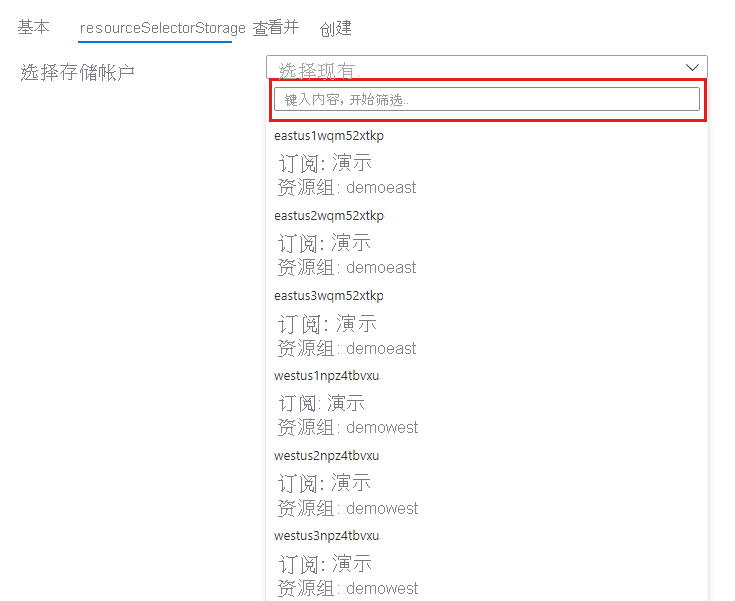
在此示例中,元素的位置设置为 onBasics。 列表显示在“基本信息”选项卡上选择的位置中存在的存储帐户。可以使用筛选器框在列表中进行搜索。
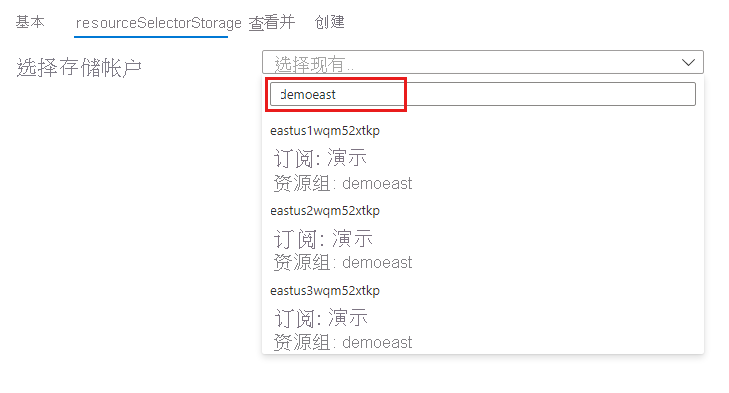
使用该元素将订阅限制为 onBasics 时,UI 不会在列表中显示订阅名称。 可以使用筛选器框在列表中进行搜索。
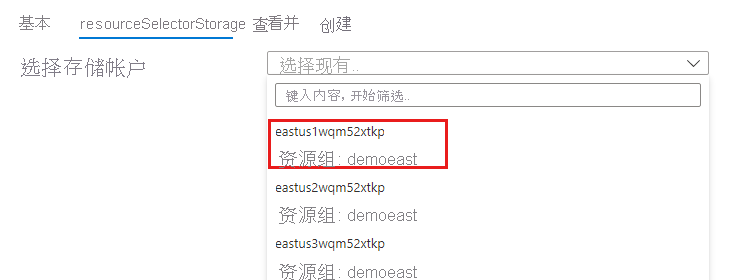
架构
{
"name": "storageSelector",
"type": "Microsoft.Solutions.ResourceSelector",
"label": "Select storage accounts",
"resourceType": "Microsoft.Storage/storageAccounts",
"options": {
"filter": {
"subscription": "onBasics",
"location": "onBasics"
}
}
}
示例输出
"id": "/subscriptions/{subscription-id}/resourceGroups/{resource-group}/providers/{resource-provider-namespace}/{resource-type}/{resource-name}",
"location": "{deployed-location}",
"name": "{resource-name}"
备注
- 在
resourceType属性中,为要在列表中显示的资源提供程序命名空间和资源类型名称。 有关详细信息,请参阅资源提供程序参考文档。 filter属性限制资源的可用选项。 可以按位置或订阅限制结果。all:显示所有资源,并且是默认值。onBasics:仅显示与“基本信息”选项卡上所选内容匹配的资源。- 如果从 createUiDefinition.json 文件中省略
filter属性,则列表中将显示指定资源类型的所有资源。
后续步骤
- 有关创建 UI 定义的简介,请参阅适合 Azure 托管应用程序的创建体验的 CreateUiDefinition.json。
- 有关 UI 元素中的公用属性的说明,请参阅 CreateUiDefinition 元素。